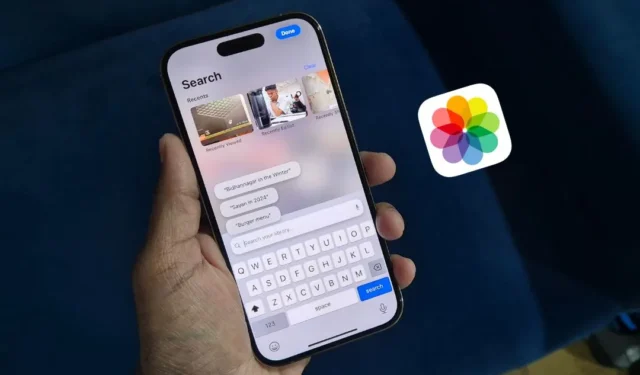
iOS 17에서는 사진 검색이 사람, 장소, 사물과 같은 기본 카테고리로 제한되었습니다. 하지만 iOS 18에서는 검색 기능이 크게 향상되었습니다. 이 글에서는 iPhone에서 사진을 검색하는 몇 가지 새롭고 멋진 방법을 공유하여 원하는 사진을 훨씬 쉽게 찾을 수 있도록 하겠습니다.
1. 여러 사람 검색
새로운 iOS 18 사진 앱에서 제가 가장 좋아하는 기능 중 하나는 여러 사람을 검색하는 기능입니다. 예를 들어, 나와 내 친구들의 사진을 보고 싶다면 검색창에 “Sayan, Pratik, Mrinal”과 같은 이름을 입력하면 우리 셋이 모두 나온 사진만 표시됩니다. 정확한 이미지를 더 쉽게 찾을 수 있도록 결과를 정렬하거나 필터링할 수도 있습니다. 아래 스크린샷을 참조하세요.


2. 활동 중인 사람 찾기
친구들에게 게임을 하는 당신의 오래된 영상을 보여주고 싶다면, “[당신의 이름]이 게임을 하는 모습”을 검색하면 당신이 그 게임을 하는 모습이 나오는 모든 결과가 표시됩니다. 멋진 점은 당신이 게임을 하는 타임스탬프까지 표시되기 때문에 바로 그 부분으로 이동할 수 있다는 것입니다.

다음과 같이 사용할 수 있는 수많은 다른 검색어가 있습니다.
- [사람 이름] 식사 중
- [사람 이름] 사이클링
- [사람 이름] [음식 이름]
- [개인 이름] 문서
3. 이미지 속 텍스트 검색
사진에서 메뉴 항목과 같은 특정 텍스트를 찾고 계십니까? iPhone의 라이브 텍스트 기능 덕분에 이를 쉽게 수행할 수 있습니다. 예를 들어 식당 메뉴 사진에서 버거 가격을 확인하고 싶을 때 ‘버거’라고 검색했더니 메뉴 사진이 떴다.

4. 위치, 장치 또는 이미지 유형을 기준으로 사진 찾기
스마트폰이나 DSLR로 찍은 모든 사진에 EXIF 메타데이터가 저장된다는 걸 알고 계셨나요? 여기에는 초점 거리, ISO, 이미지 유형, 위치, 사용 기기와 같은 세부 정보가 포함됩니다. 모든 미디어 파일을 Samsung Galaxy에서 iPhone으로 옮겼다면 “Samsung”을 검색하면 Samsung 휴대전화로 찍은 사진만 볼 수 있습니다. 마찬가지로 위치, 이미지 유형 또는 카메라 유형으로 검색할 수 있습니다.


5. 셀카, 파노라마 또는 라이브 사진으로 필터링
사진을 빠르게 찾는 또 다른 멋진 방법은 특정 사진 유형을 검색하는 것입니다. 사진 라이브러리에서 셀카만 보고 싶다면 쉽게 그렇게 할 수 있습니다. 검색 범위를 더 좁히려면 셀카 검색에 사람의 이름을 추가할 수 있습니다. 마찬가지로 파노라마나 라이브 사진만 보고 싶다면 해당 사진도 검색할 수 있습니다.

6. 유틸리티 섹션
수동으로 검색하지 않으려면 사진이 손으로 쓴 메모, 일러스트레이션, QR 코드, 문서, 중복 사진 등과 같은 세트로 분류되어 있는 유틸리티 섹션으로 이동하세요.


그게 내 쪽에서 온 것입니다. iOS 18의 향상된 검색 기능을 사용하면 사진을 쉽게 관리하고 찾을 수 있으므로 항상 좋아하는 추억을 쉽게 찾을 수 있습니다.
새로운 iOS 18이 마음에 들지 않거나 버그가 너무 많으신가요? 데이터를 쉽게 잃지 않고 iOS 17 안정 버전으로 롤백할 수 있습니다. 방법은 다음과 같습니다.




답글 남기기